
Mac’iniz ile iPhone, iPad ya da iPod touch aygıtınız arasında kitapları eşzamanlama
Mac’inizdeki tüm veya seçilen kitaplarınızı aygıtınıza eşzamanlayabilirsiniz.
Mac’inizi ve aygıtlarınızı eşzamanlamaya giriş konusuna bakın.
Kitapları aygıtınızla eşzamanlama
Aygıtınızı Mac’inize bağlayın.
Aygıtınızı bir USB veya USB-C kablosu ya da bir Wi-Fi bağlantısı kullanarak bağlayabilirsiniz. Mac’iniz ile iPhone, iPad ya da iPod touch aygıtınız arasında içeriği Wi-Fi üzerinden eşzamanlama konusuna bakın.
Bir Finder penceresi açmak için Dock‘taki
 simgesini tıklayın, daha sonra Finder kenar çubuğunda aygıtı seçin.
simgesini tıklayın, daha sonra Finder kenar çubuğunda aygıtı seçin.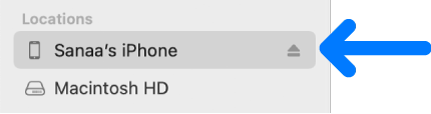
Aygıtınızı bir USB kablosu kullanarak Mac’inize bağladığınızda Finder kenar çubuğunda göremiyorsanız Aygıtınız kenar çubuğunda görünmüyorsa konusuna bakın.
Sağ üstteki satırda Kitaplar’ı tıklayın.

Kitaplarınızın eşzamanlamasını açmak için “Kitapları [aygıt adı] aygıtına eşzamanla” onay kutusunu seçin.
Onay kutusu seçiliyken, eşzamanlama tüm kitaplarınızı aygıtınıza aktaracak şekilde ayarlanır.
![“Kitapları [aygıt adı] aygıtına eşzamanla” onay kutusu seçilidir. Bunun altında, “Seçilen kitapları” seçeneğinin üstünde, Eşzamanla’nın sağında “Tüm kitapları” seçilir](https://help.apple.com/assets/6716D93AEF41EE42B10D2617/6716D93E49B75650FD0A13E4/tr_TR/b4834c190d61d0cd7ac3a293cab8b82d.png)
Bir kitap seçkisini eşzamanlamak için “Seçili kitaplar” onay kutusunu seçin.
Kitaplar listesinde eşzamanlamak istediğiniz kitapların onay kutularını ayrı ayrı seçin. Eşzamanlamak istemediğiniz kitapların onay kutusunun seçimini kaldırın.
Kitaplar’ı ya da PDF’ler’i tıklayarak içeriğinizi o kategoriye göre düzenlenmiş şekilde görün.
Eşzamanlamaya hazır olduğunuzda, Uygula’yı tıklayın.
Mac’inizi ve aygıtınızı her bağladığınızda otomatik olarak eşzamanlanmalarını seçebilirsiniz. Mac’te otomatik eşzamanlamayı açma veya kapatma konusuna bakın.
Aygıtınızın Mac’inizle bağlantısını kesmeden önce Finder kenar çubuğundaki ![]() simgesini tıklayın.
simgesini tıklayın.
Otomatik olarak eşzamanlanmış kitapları aygıtınızdan silme
İstenmeyen bir kitabı Mac’inizden ve aygıtınızdan silmek için kitabı Mac’inizden silin ve aygıtınızı eşzamanlayın.
Bir kitabı Mac’inizde tutarken yalnızca aygıtınızdan silmek için şu adımları izleyin:
Aygıtınızı Mac’inize bağlayın.
Aygıtınızı bir USB veya USB-C kablosu ya da bir Wi-Fi bağlantısı kullanarak bağlayabilirsiniz. Mac’iniz ile iPhone, iPad ya da iPod touch aygıtınız arasında içeriği Wi-Fi üzerinden eşzamanlama konusuna bakın.
Bir Finder penceresi açmak için Dock‘taki
 simgesini tıklayın, kenar çubuğunda aygıtınızı seçin, sonra üst taraftaki satırda Kitaplar’ı tıklayın.
simgesini tıklayın, kenar çubuğunda aygıtınızı seçin, sonra üst taraftaki satırda Kitaplar’ı tıklayın.Kitaplar listesinde, silmek istediğiniz kitabın onay kutusunu seçin.
Eşzamanlamaya hazır olduğunuzda, Uygula’yı tıklayın.
UYARI: Otomatik olarak eşzamanlanan bir öğeyi Mac’inizden silerseniz silinen öğe bir sonraki eşzamanlamanızda aygıtınızdan silinir.
Aygıtınızın Mac’inizle bağlantısını kesmeden önce Finder kenar çubuğundaki ![]() simgesini tıklayın.
simgesini tıklayın.